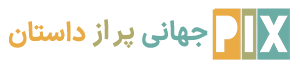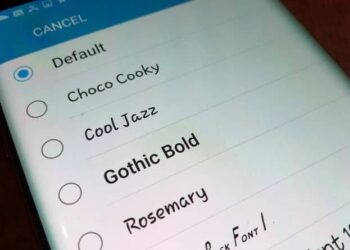گرمای بیش از حد می تواند بر عملکرد رایانه تأثیر بگذارد تا اینکه برای ما خسته کننده باشد. یک روز گرم تابستانی را در نظر بگیرید که در حال انجام یک بازی هستید و ناگهان نرخ فریم بازی به طرز عجیبی افت می کند! با در نظر گرفتن سایر احتمالات، یکی از مهمترین عوامل کاهش عملکرد، افزایش گرمای قطعات کامپیوتر است. حتی اگر از بهترین CPU برای کامپیوتر خود استفاده کنید، با مشکل گرم شدن بیش از حد مواجه خواهید شد.
با بررسی همه چیز در مورد CPU متوجه می شوید که حرارت بالا و مدیریت آن یکی از مشکلات اصلی سازندگان پردازنده است و دست و پای آنها را می بندد تا سرعت کلاک را تا حد امکان افزایش دهد.
در پردازنده های اینتل، زمانی که CPU گرمای زیادی تولید می کند، مکانیسم throttling حرارتی برای کاهش سرعت کلاک فعال می شود و در نتیجه کاهش عملکرد سیستم طبیعی است. حال، اگر بخواهید از فعال شدن گلوگاه حرارتی جلوگیری کنید و در تمام مدت بازی با حداکثر عملکرد رایانه بازی کنید، چه؟
برای جلوگیری از گلوگاه حرارتی، بهترین کار بهبود سیستم خنک کننده کامپیوتر با استفاده از فن های قدرتمند و به روز است. سیستم های خنک کننده مختلفی برای کامپیوترها موجود است که یکی از بهترین آنها خنک کننده با آب است.
فیلم آموزش نصب کولر آبی CPU
خنک کننده آبی چیست؟
خنک کننده آبی یک سیستم خنک کننده است که به جای جریان مستقیم هوا از مایع برای کاهش دمای پردازنده استفاده می کند. سیستم خنک کننده اکثر کامپیوترهای رومیزی با جریان مستقیم هوا کار می کند. در واقع هیت سینک بوسیله خمیر حرارتی قرار گرفته بر روی CPU به کمک ساختار پره ای خود گرما را به بیرون منتقل می کند و فن ها با ایجاد جریان هوا برای کاهش دما گرمای داخل گرما را از بین می برند.
خنک کردن آب با آب یا مایع باعث افزایش راندمان خنک کننده می شود
علاوه بر استفاده غیرمستقیم از جریان هوا، سیستم خنک کننده آب از آب برای بهینه سازی خنک کننده استفاده می کند و بیشتر فرآیند را با تکیه بر آب انجام می دهد.
کولر آبی از یک پمپ و دو لوله و یک رادیاتور با یک یا چند فن تشکیل شده است. قسمت پمپ روی پردازنده قرار می گیرد و گرمای پردازنده به آب یا مایع خنک کننده داخل آن منتقل می شود. سپس آب گرم از طریق لوله به رادیاتور می رود و در آنجا با قرار گرفتن در معرض جریان هوا خنک می شود. اکنون دوباره از طریق لوله دیگر مایع یا آب خنک به پمپ باز می گردد تا چرخه تکرار شود.
برای بررسی تفاوت سیستم های خنک کننده و اطلاع از تفاوت خنک کننده مایع و هوا می توانید مقاله آن را مطالعه کنید.
آموزش نصب آبسردکن
نصب خنک کننده آب بر روی کامپیوتر با در نظر گرفتن نکات اساسی، دقت و حوصله توسط خودتان انجام می شود و پیچیدگی خاصی ندارد.

عکاس: هادی غنی زادگان / زومیت
در خرید کولر مایع باید دقت داشته باشید که با توجه به ابعاد کیس مدل مناسب کولر را تهیه کنید. به عنوان مثال، مدل های 3 فن با وجود اینکه خنک کننده بیشتری دارند، فضای بیشتری نیاز دارند. بنابراین لزوما نمی توانیم آنها را روی همه نصب کنیم.
در فیلم آموزش نصب خنک کننده آبی بر روی کامپیوتر از همان مدل خنک کننده مایع Aust GT-AVT360 ARGB استفاده کردیم که بدون RGB روی تیوب ها می باشد. از مزایای خنک کننده Avast می توان به مدیریت بهتر کابل و وجود براکت مناسب برای پردازنده های اینتل و AMD اشاره کرد. رادیاتور این کولر از آلیاژ آلومینیوم و اتصال بلوک روی پمپی که روی پردازنده قرار می گیرد از مس است.
با توجه به اینکه روی کیس کار خواهید کرد، در صورت تعریق دست ها حتما از دستکش استفاده کنید. عامل دیگری که می تواند به اجزای داخل کیس آسیب برساند، الکتریسیته ساکن است. بنابراین در صورت عدم استفاده از دستکش، قبل از شروع نصب آبسردکن، حتماً جسم فلزی در تماس با زمین را لمس کنید.
آماده سازی تجهیزات
برای نصب خنک کننده آبی روی کیس کامپیوتر باید در اولین قدم کیس خود را آماده کنید. اتصالات را قطع کنید و اگر به تازگی دستگاه را خاموش کرده اید صبر کنید تا با محیط سازگار شود. پنل کیس و رم ها را از روی کیس باز کنید تا در هنگام نصب آب خنک کننده قدرت مانور بیشتری داشته باشید.

لوازم خنک کننده:
- براکت های اختصاصی برای پردازنده اینتل یا AMD
- پیچ برای نصب براکت اینتل یا AMD
- براکت برای نصب پشت مادربرد با قسمت چسب
- خمیر سیلیکون
- پیچ نصب رادیاتور
- دو کابل RGB و برق فن یکی از کابل ها برای مادربردهای بدون RGB مناسب است و یک طرف آن به SATA متصل است.
قسمت اول: نصب رادیاتور آب خنک کننده
اولین قدم نصب رادیاتور و نصب آن بر روی کیس است. توجه داشته باشید که رادیاتور باید بالاتر از پمپ قرار گیرد تا پمپ بهتر کار کند و هوا نگیرد.
- ابتدا کابل های رادیاتور را مطابق مادربرد روی رادیاتور وصل کنید. سوکت مشکی کابل RGB را روی رادیاتور طوری نصب کنید که نوار روی آن رو به پایین باشد تا صدای کلیک را بشنوید.
- رادیاتور را داخل کیس و به پنل بالایی پیچ کنید. برای یافتن بهترین مکان باید مراقب باشید که مزاحم سایر طرفداران کیس نباشد.
به دلیل حساسیت بالای لوله های خنک کننده، آنها را با دقت بیشتری حرکت دهید تا آسیبی نبیند.
قسمت دوم: نصب براکت خنک کننده
- پنل پشتی کیس را باز کنید تا به پشت مادربرد دسترسی پیدا کنید.
- گیره های براکت پشت مادربرد را با توجه به مدل مادربرد در اندازه مناسب قرار دهید.
- حفاظ روی قسمت های چسب براکت پشت را بردارید و پاها را در جای خود قرار دهید و با کمی فشار ثابت کنید. صدای کلیک به شناسایی محل صحیح کمک می کند. قسمت های چسبنده را کمی فشار دهید تا کاملا بچسبند.
- پیچ ها را طبق راهنمای نصب کولر و مدل پردازنده ای که دارید آماده کنید. پیچ ها از کنار پایه کوچک روی مادربرد قرار می گیرند.
- براکت پردازنده مناسب را بردارید و روی پمپ نصب کنید. طبق ویدیو، براکت باید به گونه ای روی پمپ نصب شود که برآمدگی های آن وارد فرورفتگی های روی پمپ شود.
قسمت سوم: خمیر سیلیکون
روش های مختلفی برای فرو بردن پردازنده در خمیر سیلیکون وجود دارد و طبق بررسی ها بهترین راه این است که آن را به شکل X فرو کنید.

قسمت چهارم: نصب پمپ خنک کننده
- سمت مسی پمپ دارای یک لایه برچسب است که باید آن را جدا کنید.
- پمپ را روی پردازنده قرار دهید تا پایه بلند پیچ ها در گیره های پمپ قرار گیرد. در این قسمت می توانید لوله ها و کابل ها را با زاویه مناسب قرار دهید تا مانعی در نصب رم ها ایجاد نکنند.
- کمی به پمپ فشار بیاورید تا خمیر سیلیکون روی سطح پخش شود.
- حالا مهره های پمپ را به صورت ضربدری روی پاها ببندید. برای سفت کردن مهره ها می توانید از پیچ گوشتی استفاده کنید. مراقب باشید که همه پایه ها را به یک اندازه سفت کنید.
قسمت 5: اتصال کابل های خنک کننده
- ما دو کابل از رادیاتور و دو کابل از پمپ داریم، یکی برای منبع تغذیه و دیگری برای روشن کردن RGB. اگر بخواهید، نمی توانید کابل های RGB را وصل کنید.
- اگر مادربرد شما از نظر اتصال RGB محدود است، می توانید سوکت RGB پمپ را به سوکت RGB رادیاتور وصل کنید. بنابراین، تنها یک سوکت در مادربرد اشغال شده است.
- حالا سوکت برق پمپ و رادیاتور روی مادربرد را وصل کنید. در مادربرد در قسمت هدر برای نصب پمپ عبارت AIO_PUMP را مشاهده می کنید و رادیاتورها باید روی هدر فن نصب شوند.
نصب کولر آبی با برگرداندن رم ها و مدیریت کابل ها به دلخواه و بستن پنل های کیس به پایان رسید و اکنون می توانید سیستم خود را روشن کنید. برای اطمینان از اینکه کولر به درستی کار می کند، می توانید از روش های بررسی دمای CPU استفاده کنید.